Mainos
 Monet tätä verkkosivustoa lukevat ihmiset ovat teknisesti taitavia ja sankareita tietokoneen vianmäärityksen suhteen. Itse asiassa monet lukijat voisivat ansaita pienen omaisuuden sivussa vain tarjoamalla online-PC-tukea ja auttamalla tietokonealoittelijoita hyvin yksinkertaisten tietokoneongelmien ratkaisemisessa. Kun massiiviset sosiaaliset verkostot, kuten Facebook tuovat miljoonia upouusia tietokoneen käyttäjiä verkkoon joka vuosi, yhä useammat Internet-matkailijat tarvitsevat apua yksinkertaisissa asioissa, kuten kuinka tarkistaa sähköpostinsa verkossa, kuinka päästä Facebook-tileihinsä matkapuhelimella ja tuhansia muita kysymyksiä, joihin useimmat meistä voisivat vastata alle viidessä minuutissa.
Monet tätä verkkosivustoa lukevat ihmiset ovat teknisesti taitavia ja sankareita tietokoneen vianmäärityksen suhteen. Itse asiassa monet lukijat voisivat ansaita pienen omaisuuden sivussa vain tarjoamalla online-PC-tukea ja auttamalla tietokonealoittelijoita hyvin yksinkertaisten tietokoneongelmien ratkaisemisessa. Kun massiiviset sosiaaliset verkostot, kuten Facebook tuovat miljoonia upouusia tietokoneen käyttäjiä verkkoon joka vuosi, yhä useammat Internet-matkailijat tarvitsevat apua yksinkertaisissa asioissa, kuten kuinka tarkistaa sähköpostinsa verkossa, kuinka päästä Facebook-tileihinsä matkapuhelimella ja tuhansia muita kysymyksiä, joihin useimmat meistä voisivat vastata alle viidessä minuutissa.
Kuinka tarjoat tällaista palvelua näille Internetin myöhästyneille? Se on helppoa, tarjoat online-teknistä tukea, joka on saatavilla aina, kun olet verkossa (ja sinä ja minä tiedämme, että se on melkein koko ajan.) Me MakeUseOfilla rakastamme chat-palveluita. Tim tarjosi muutamia hienoja tapoja
lisää chat verkkosivustollesi 6 tapaa lisätä chat-huone verkkosivustollesiPidätkö blogia? Chat-huone voi edistää viestintää lukijoidesi kanssa. Lisää nämä ilmaiset online-chat-huoneet sivustollesi jo tänään. Lue lisää , ja MUO kattoivat myös Olarkin, live-chat-widgetin verkkosivustollesi.Tänään, tavanomaisen teemani lisätulojen hengessä, haluan tarjota toisen helpon liikeidean – käyttämällä ilmaista LiveZilla-chat-järjestelmää yhdessä Paypalin kanssa myydäksesi asiantuntemuksesi online-PC-tuen muodossa. Innoissaan? Tiedän, että olen – ja on niin helppoa, että kysyt itseltäsi, miksi et ajatellut tehdä tätä aiemmin!
LiveZillan käyttäminen online-tietokonetuen myymiseen
LiveZilla on ilmainen live-tukiohjelmistopaketti, jonka asennat sekä verkkopalvelimellesi että tietokoneellesi. Huomaa, että sinun ei tarvitse asentaa mitään ohjelmistoa itse web-palvelimelle, sinun tarvitsee vain kopioida tiedostot verkkopalvelutilillesi, joten sinun ei tarvitse määrittää omaa verkkopalvelinta sen tekemiseksi työ. Jos sinulla on verkkopalvelutili, olet valmis. Ohjelmistolla on yksi haittapuoli meidän erityiseen käyttöön. Vaikka se on paras ilmainen ohjelmisto online-tietokonetuen tarjoamiseen, se ei tarjoa mitään tapaa käsitellä kyseisen palvelun maksuja. Se ei haittaa, koska näytän sinulle, kuinka voit integroida Paypalin prosessiin, jotta verkkosivustosi vierailijat voivat maksaa online-PC-tuesta ennen keskustelun alkamista. Mutta ensin sinun on määritettävä LiveZilla blogiisi tai verkkosivustoosi.
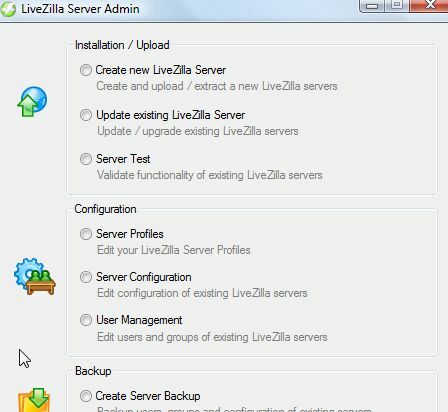
Kun lataat ja asennat LiveZilla-ohjelmiston ensimmäistä kertaa tietokoneellesi tai kannettavaan tietokoneeseen, se käynnistää järjestelmänvalvojan ohjelmiston. Täällä voit ottaa käyttöön ja määrittää LiveZilla-palvelun. Ensimmäinen askel on asentaa LiveZilla Server web-isäntällesi. Prosessin tekee yksinkertaiseksi se, että LiveZilla lähettää tiedostot FTP-palvelimelle automaattisesti - sinun tarvitsee vain valita "Luo uusi LiveZilla-palvelin".
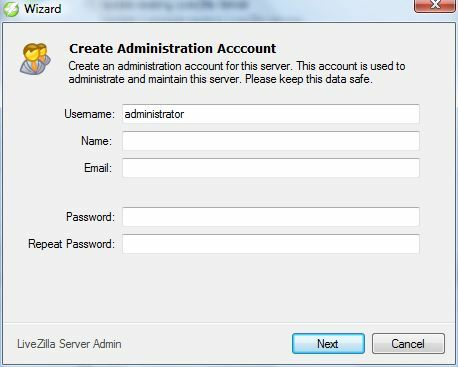
Luo seuraavassa näytössä järjestelmänvalvojan tunnuksesi ja salasanasi. Kirjoita se muistiin tai tee mitä tahansa muistaaksesi sen, koska tämä on tili, jota käytät luodaksesi kaikki muut tunnukset, jotka voivat käyttää LiveZilla-palvelinta – kuten teknisen tuen jäseniä tiimi. Kun napsautat seuraavaa, sinun on valittava FTP-tiedostot vai kopioida ne paikalliselle palvelimellesi. Jos asennat LiveZillan paikallisella koneellasi, siirry eteenpäin ja valitse paikallinen vaihtoehto. Useimmat käyttäjät haluavat napsauttaa FTP: tä.
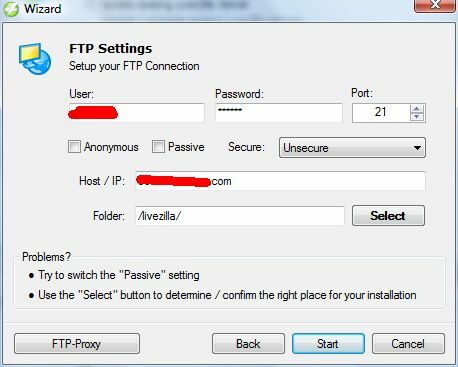
Useimmat teistä, jotka ovat aiemmin käyttäneet FTP: tä, tietävät harjoituksen – kirjoita verkkoisännän FTP-käyttäjänimi ja FTP-osoite. Jos et tiedä sitä, ota yhteyttä verkkopalveluun ja ota selvää. Paras asennus LiveZillalle on sijoittaa tiedostot sen omaan alihakemistoon isännöintitililläsi. Tässä asetan ohjelmiston FTP: lle tiedostot kansioon nimeltä "livezilla".
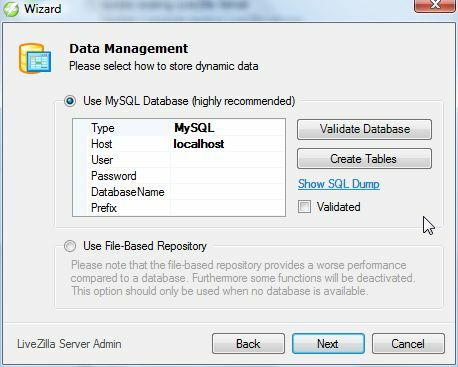
Tämän seuraavan vaiheen pitäisi olla melko yksinkertaista kaikille, jotka ovat koskaan perustaneet WordPress-blogin omalle verkkohotellitililleen. Ohjelmisto edellyttää MySQL-tietokannan käyttöä. Ennen kuin pääset tämän vaiheen läpi, sinun on mentävä isännöintitilillesi ja luotava uusi tyhjä tietokanta. Palaa sitten tähän näyttöön ja napsauta "Validate Database" antaaksesi ohjelmistolle tietokannan nimen ja tiedot. Napsauta sitten "Luo taulukoita" ja tämä vaihe on valmis! Sinut ohjataan verkkopalvelimesi LiveZilla-verkkosivulle.
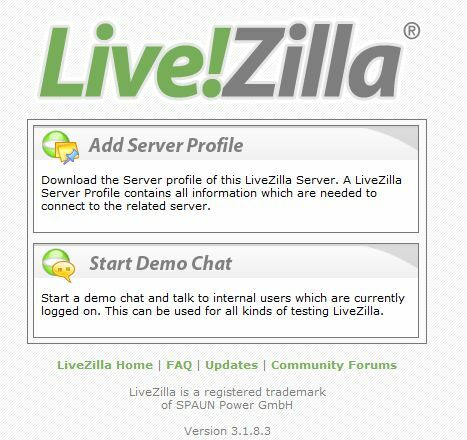
Vieraile tällä sivulla käyttämällä jokaista tietokonetta tai kannettavaa tietokonetta, jota aiot käyttää vuorovaikutukseen verkkosivustosi vierailijoiden kanssa. Napsauta jokaisessa tietokoneessa "Lisää palvelinprofiili" -painiketta. Tämä lataa kaikki tiedostot kyseiselle tietokoneelle, jotta voit muodostaa yhteyden palvelimeen seurataksesi verkkosivuston kävijöitä, aloittaaksesi keskusteluja tai vastaanottaaksesi chat-pyyntöjä. Nyt, takaisin järjestelmänvalvojan näytössä (LiveZilla Sevrer Admin), huomaat toisen painikkeen "Linkkigeneraattori/Script Generator" -kohdassa Integrointi. Nyt, jos haluat tarjota vierailijoillesi yksinkertaisesti ilmaisen chatin – tähän sinun kannattaa mennä. Kun napsautat sitä, näet seuraavan näytön.
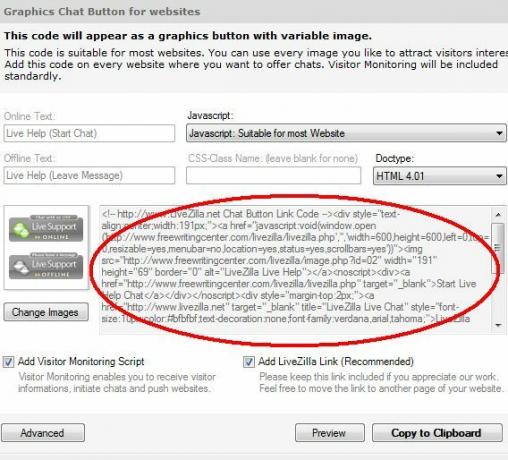
Kun korostat käsikirjoituksen ja lisäät sen blogiisi tai verkkosivustoosi, vasemmalla näkyvä tilakuva tulee näkyviin sivustollesi. Valitse "Lisää vierailijoiden valvontaskripti", jos haluat nähdä, milloin uusia vierailijoita tulee sivustollesi, tai jopa olla vuorovaikutuksessa heidän kanssaan, jos haluat. Live-tukipainike näyttää online- tai offline-tilasi. Kuten mainitsin, tämä on täydellinen, jos tarjoat ilmaista tukea, mutta tässä tapauksessa haluamme integroida maksujärjestelmän. Siirrytään siis Paypaliin (valitsemani online-maksujen käsittelyvaihtoehto), mene "Kauppiaspalvelut" -välilehteen ja luo uusi "Osta nyt" -painike.
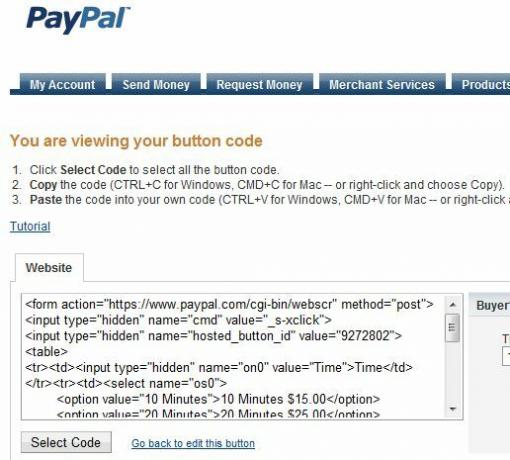
Painikkeen luomisen viimeinen vaihe on paikka, jossa sinulle tarjotaan sen komentosarja. Minun tapauksessani konfiguroin painikkeen useilla vaihtoehdoilla, jotta vierailijat voivat ostaa 10 minuutin, 20 minuutin tai 30 minuutin teknisen tuen istunnon. Kun he ovat suorittaneet maksun, heidät ohjataan chat-linkkiin. Tässä on yksi temppu, joka sinun on muistettava – kun painike kysyy mitä kuva, jota haluat käyttää, palaa LiveZilla-painikkeen komentosarjaan ja pura "image src" -linkki, jossa on "image.php". Tämä varmistaa, että uusi Paypal-ostopainike näkyy LiveZillan tilapainikkeen tavoin. Tältä se näytti, kun asensin uuden Paypal-skriptin blogini.
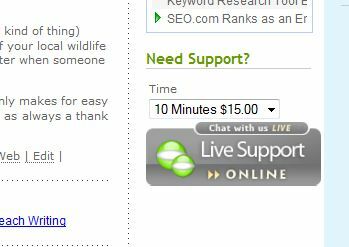
Vierailijat näkevät, että olet tavoitettavissa, ja he voivat napsauttaa painiketta ostaakseen kanssasi online-tukiistunnon, jossa he voivat pyytää sinulta apua. Tämä tarjoaa vierailijoille elävän henkilön, joka on aina käytettävissä auttamaan heitä – palvelua, jota ei aina ole helppo löytää verkosta. Se tarjoaa myös arvokkaan tavan tarjota lukijoillesi interaktiivisempi kokemus.
Voit myös käyttää uutta LiveZilla-chat-palveluasi muuhunkin kuin tulojen ansaitsemiseen. Sisällytä sähköpostiisi erityinen linkki (katso komentosarjageneraattori), niin vastaanottaja voi napsauttaa sitä ja keskustella kanssasi heti livenä – hänen ei tarvitse asentaa pikaviestiohjelmistoja ollenkaan! Lähetä linkki Facebook-tilillesi ja tarjoa ystävillesi ja perheellesi paikka, jossa he voivat keskustella kanssasi ilmaiseksi Facebook-järjestelmän ulkopuolella. Anna linkkisi, jotta työtoverit voivat tavata sinut ja tehdä yhteistyötä projekteissa. Oman yksityisen chat-järjestelmän käyttöä rajoittaa vain mielikuvituksesi.
Tuleeko mieleen muita luovia tapoja käyttää LiveZilla-chat-palvelua? Tiedätkö muita isännöityjä palveluita, jotka ovat parempia? Jaa näkemyksesi alla olevassa kommenttiosiossa.
Ryanilla on BSc-tutkinto sähkötekniikasta. Hän on työskennellyt 13 vuotta automaatiotekniikan parissa, 5 vuotta IT-alalla ja on nyt sovellusinsinööri. MakeUseOfin entinen toimituspäällikkö, hän on puhunut kansallisissa datan visualisointia koskevissa konferensseissa ja on esiintynyt kansallisessa televisiossa ja radiossa.


